Los controles parentales de Fire TV son compatibles con los controles parentales de cada aplicación individual. En otras palabras, puedes permitir el control parental en Amazon Fire TV en todo el mundo, pero también puedes utilizar las herramientas de cualquier aplicación o servicio de streaming.

Por lo que además del control parental de Amazon Fire TV, puedes utilizar el que añade Netflix, los perfiles infantiles de Disney+, el control parental de HBO o cualquier restricción de acceso a las aplicaciones instaladas.
Este sistema funciona como una doble protección que nos ayudará a estar tranquilos sin estar frente a ella en ningún momento. Las instrucciones son identicas sin importar el modelo de Amazon Fire TV del cual se disponga.
Por lo que no importa si tienes un Fire TV Cube, Fire TV 4K o Lite, ya que todos permiten el control parental yendo desde el menú a la configuración de nuestra cuenta y eligiendo un código PIN.
Una vez allí podemos cambiar fácilmente este PIN, si lo olvidamos, y con el que bloqueamos las compras, las aplicaciones para adultos o las series y películas.
Ventajas de Usar el Control Parental de Fire TV
Los niños dominan cada vez mejor las nuevas tecnologías, por lo que no necesitan nuestra ayuda para poner contenidos en Smart TV o en un dispositivo como Amazon Fire TV. La principal ventaja del control parental es que no tenemos que estar delante de ellos para saber que no están utilizando el dispositivo de forma inadecuada. Tanto en términos de tiempo como de contenido.
Es decir, podemos restringir su uso para que no tengan acceso a determinados canales o apps, podemos restringir su uso para evitar que compren apps de pago o contenidos que causen dramatismo gravando su tarjeta. Pero también podemos, por ejemplo, elegir qué series ven, o podemos evitar que vean fotos íntimas en Prime Photos, si tienes configurada la app en tu dispositivo de TV.
El mayor inconveniente al que nos enfrentamos es que tenemos que introducir un PIN cada vez que necesitamos hacer un cambio o acceder a un servicio para adultos. Esto también puede ser un inconveniente para nosotros.
Activar el Control Parental de Fire TV Paso a Paso
Para permitir el control parental, independientemente de su modelo, los pasos son los siguientes:
- Enciende tu televisor y activa tu Amazon Fire TV.
- Ve a la esquina superior derecha, hasta la rueda dentada.
- Una vez allí, pulse para abrir los ajustes.
- Encuentre la sección de Preferencias
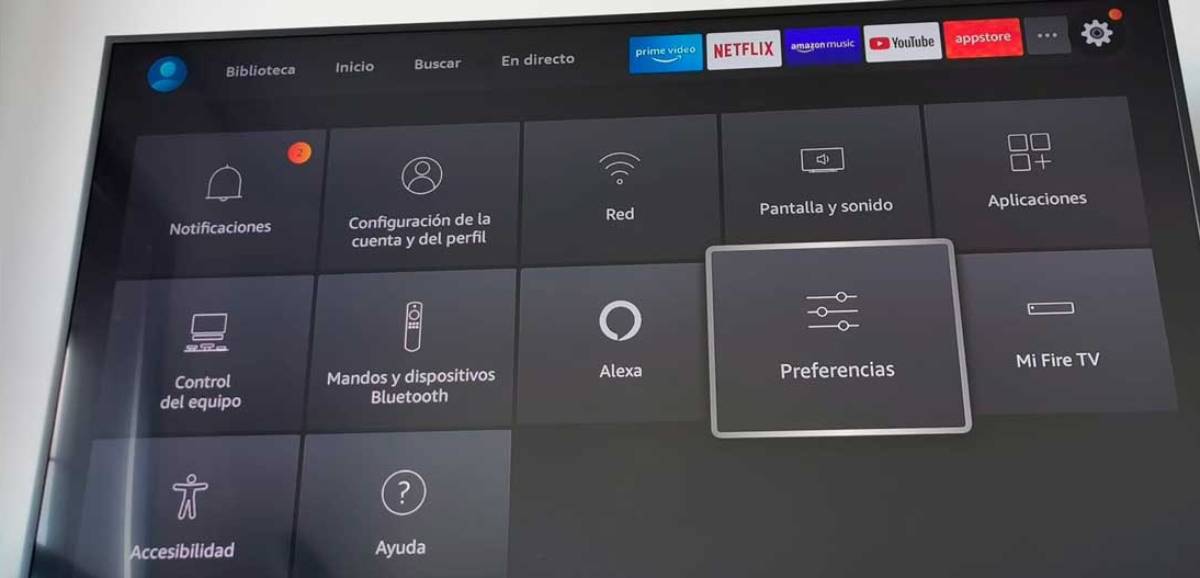
- Una vez allí debes acceder a la opción Control Parental
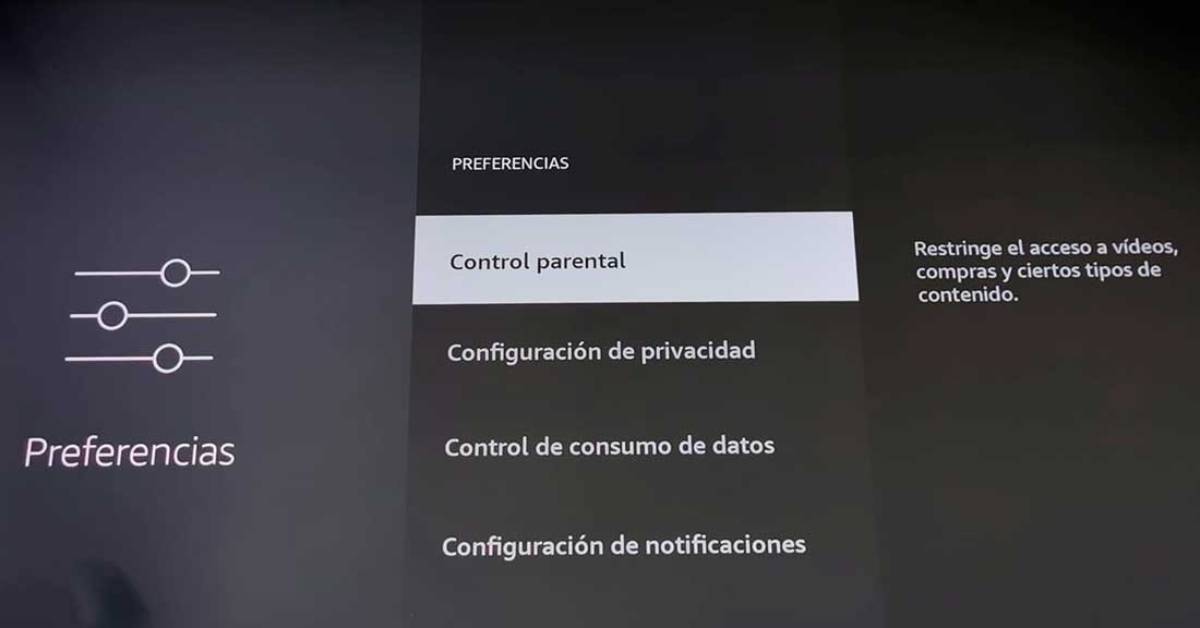
En este momento, la televisión nos pedirá un código PIN, que utilizaremos a partir de ahora. Necesitaremos un código PIN de cinco dígitos, que podremos seleccionar con el mando a distancia del Fire TV. Tras seleccionarlo, entraremos en las opciones de configuración y control parental de Amazon Prime Video.
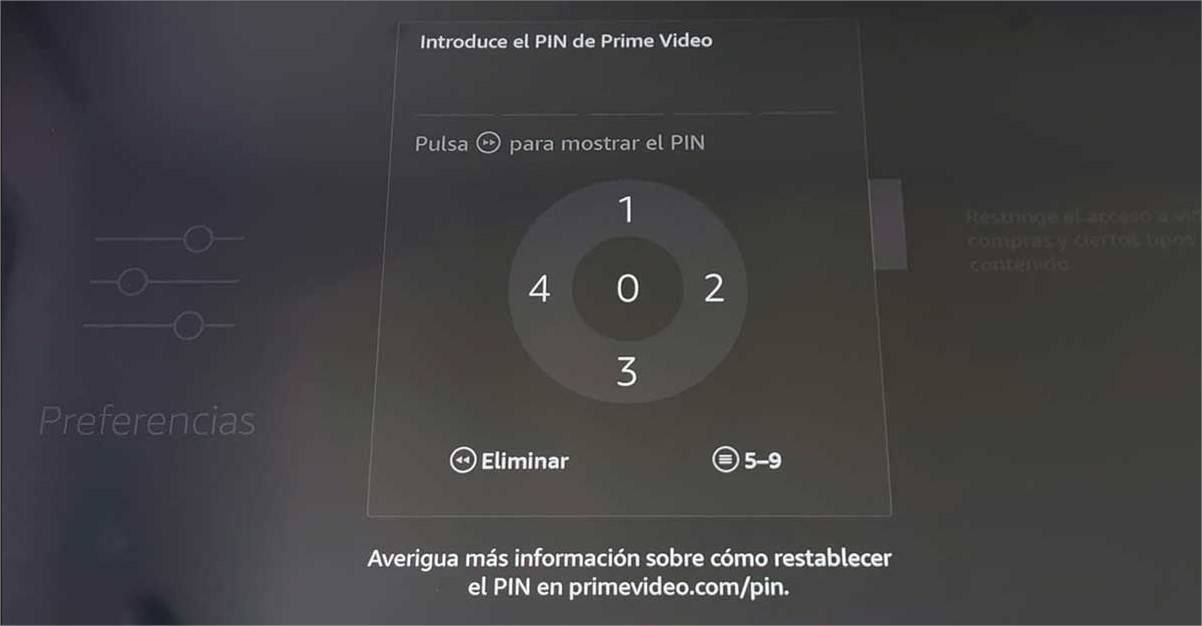
En el control parental, tendremos una serie de parámetros:
- Control parental
- Compras protegidas con PIN
- Restricciones de visualización
- Lanzamiento de una aplicación protegida por PIN
- Fotos de la protección de la aplicación de Amazon
- Cambiar el PIN
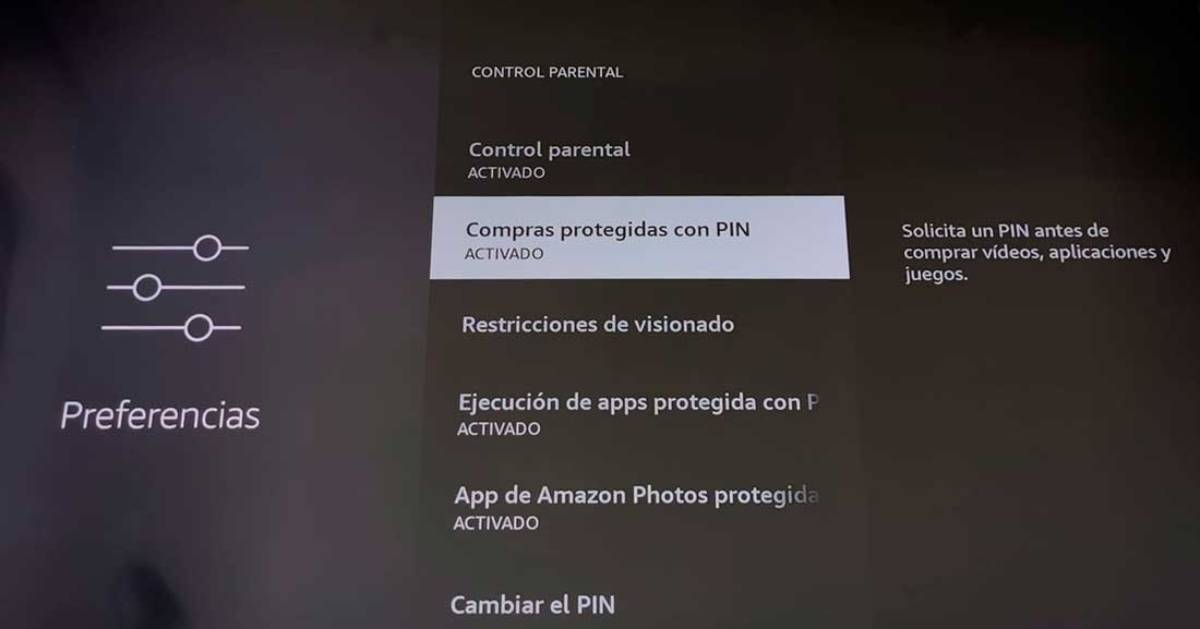
Controla las Apps, Fotografias y Compras en Fire TV
Podemos configurar el Fire TV para que nos pida un código PIN cuando descarguemos o abramos aplicaciones o cuando abramos Amazon Photos. Todo esto se puede configurar desde el menú principal, donde veremos «Lanzar una aplicación protegida» o «Aplicación protegida con PIN de Amazon Photos».
Tendremos que introducir un PIN al abrir una aplicación en el primer caso o al acceder a las fotos en el segundo, lo que evitará que los niños y adolescentes borren o accedan accidentalmente a contenidos privados.
También podemos limitar las compras y así estarán protegidas por un código PIN no sólo para las aplicaciones, sino también para cualquier gasto en películas, aplicaciones o juegos. Sin el código PIN del control parental de Fire TV, no podrás realizar compras.
Conoce Todas las Restricciones de Visionado
Puede elegir las restricciones de visualización entre 5 opciones diferentes:
- General
- Familia
- Adolescentes
- Adolescentes
- Adultos
Esto funcionará para las series y películas de Amazon Prime Video, dependiendo de si quieres requerir un PIN para todo el contenido o para el contenido específico por edad. El contenido general estará dirigido a niños de hasta siete años.
En la categoría Familiar se considera la calificación 7+, en la categoría Adolescentes tendremos contenidos 13+, en la categoría Juvenil tendremos contenidos 16+, y en la categoría Adultos tendremos contenidos recomendados para mayores de 18 años. Podemos elegir lo que queremos bloquear y eso se aplicará a series, películas, etc.
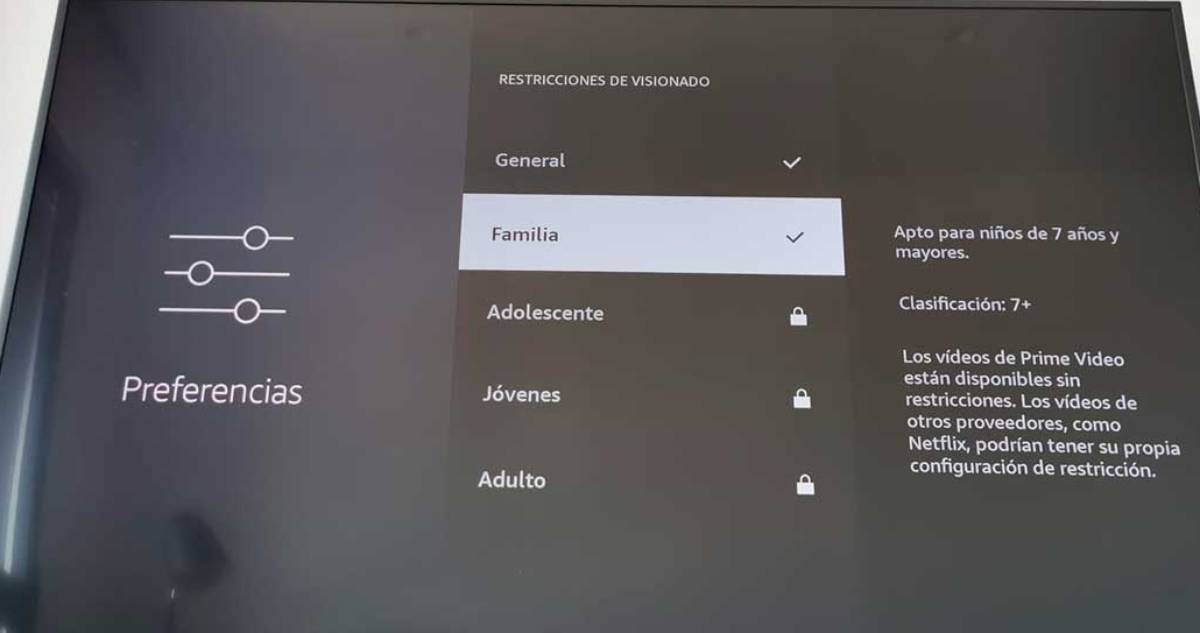
¿Cómo Cambiar el Código PIN en Amazon Prime Video?
Una de las cosas que podemos hacer desde Prime Video es establecer el control parental o cambiar el PIN a través de la web sin necesidad de usar Fire TV. Puede olvidarse de hacerlo de vez en cuando, pero sólo se tarda unos segundos en cambiar esta configuración.
Sólo tienes que entrar en primevideo.com/pin con tu nombre de usuario y contraseña de Amazon para cambiar automáticamente tu código de acceso al control parental. También puedes limitar tus compras para evitar cargos accidentales. También puedes acceder a ella desde tu cuenta de Reward Video:
- Abre Amazon Prime Video en tu navegador
- Toca en la esquina superior derecha y abre Cuenta y configuración.
- En el menú superior, seleccione Control parental
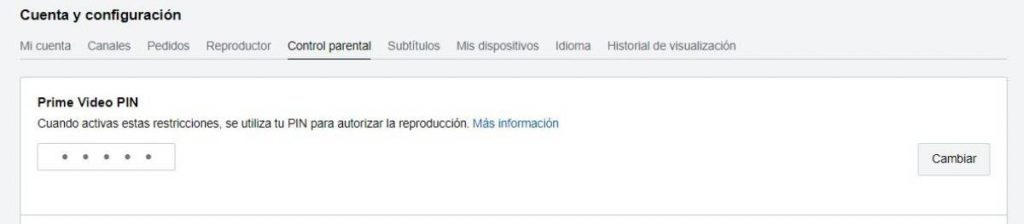
La primera parte que verás es «PIN de Prime Video». Pulsa «Editar» e introduce lo que quieras. No es necesario que conozcas el código antiguo ni que introduzcas los ajustes, sólo tienes que seleccionar los cinco dígitos nuevos y pulsar «Guardar» para confirmar el procedimiento.
Más Funciones dentro de Prime Video
Esto nos permitirá tener varias características interesantes:
- Elija el código PIN deseado o cámbielo si lo ha olvidado.
- Cambiar las restricciones de compra
- Modificación de las restricciones de acceso
- Aplicación de restricciones a los dispositivos
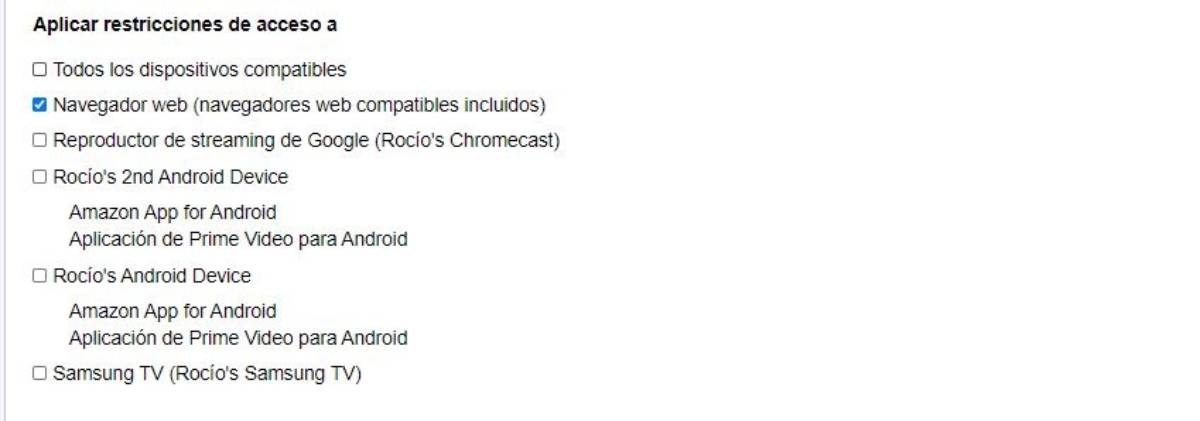
También puedes optar por restringir el acceso al contenido de Amazon Prime Video en tus dispositivos Fire TV y Xbox, siguiendo una restricción de edad similar a la del apartado anterior e impidiendo que vean contenido para adultos hasta los 18 años. Además, como puedes ver en la imagen, puedes aplicar restricciones de acceso a todos los dispositivos que hayan sido vinculados a tu cuenta, ya sean aplicaciones o Amazon Fire TV.
